计算机是我们日常生活中不可或缺的电子设备之一。但由于使用频率高,问题频发。例如,计算机时间不准确是用户遇到的常见问题。虽然这只是一个小问题,但却会给人们的生活带来不便。那么电脑时间总是不对的原因有哪些,又该如何解决呢?今天小编就给大家科普一下这方面的科普知识。
电脑时间总是不对怎么办?如果计算机时间不准确,至少会耽误用户。严重的话会导致我们的一些工作无法完成。当我们遇到这个问题时,该如何解决呢?下面,小编就来告诉大家如何解决电脑时间不准确的问题。
1、首先点击桌面左下角的“开始菜单”,选择“设置”选项,然后点击源中的“时间和语言”。如下所示;
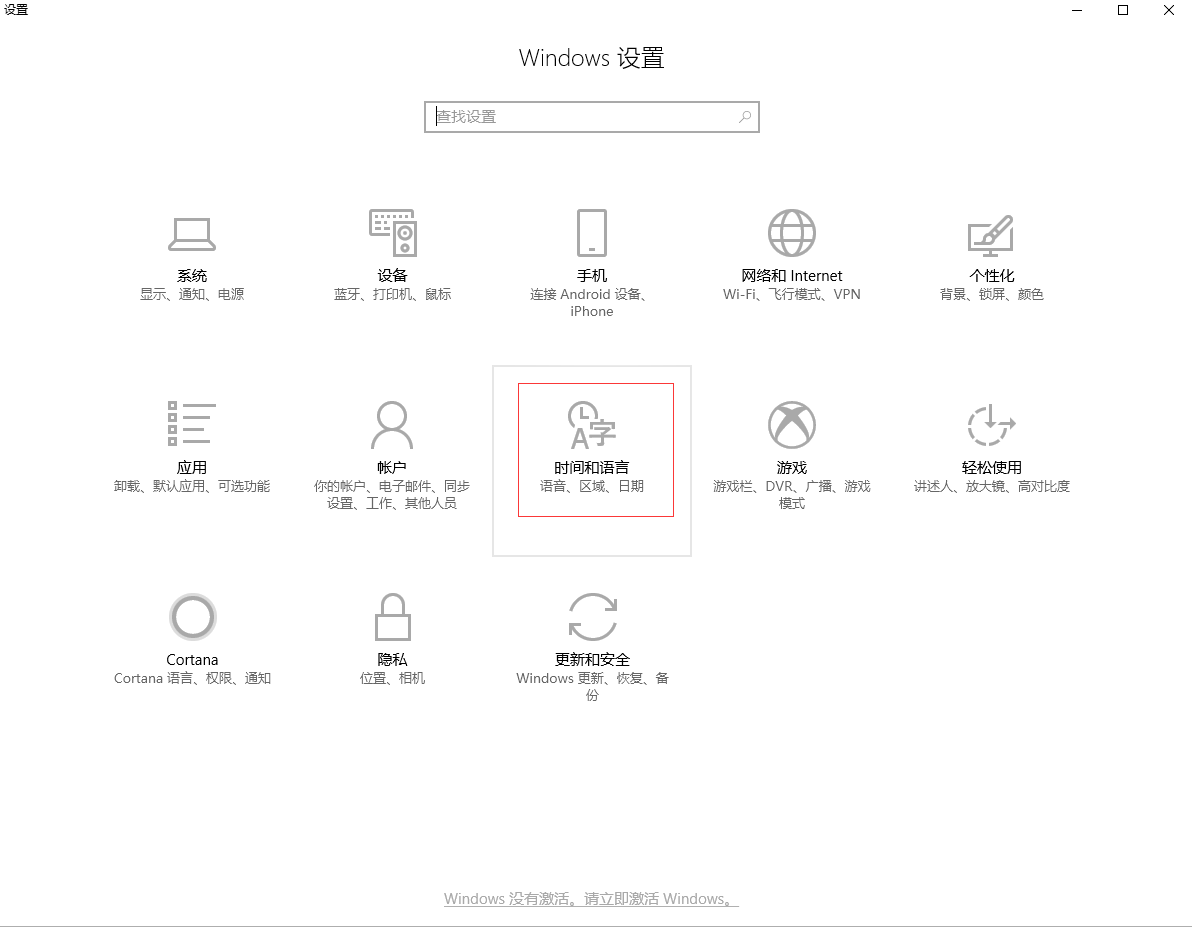
计算机图形学-1
2. 关闭自动时间更新功能,然后单击更改。
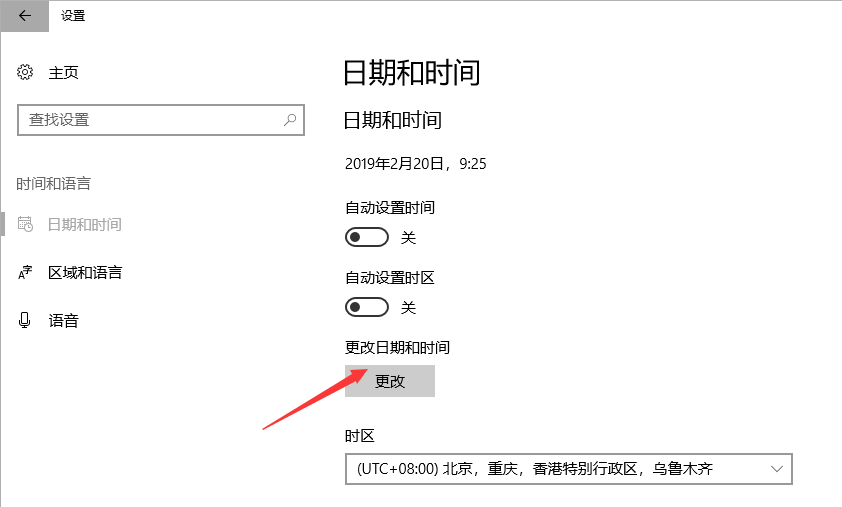
电脑时间总是不对图2
3. 在此手动设置当前日期和时间。
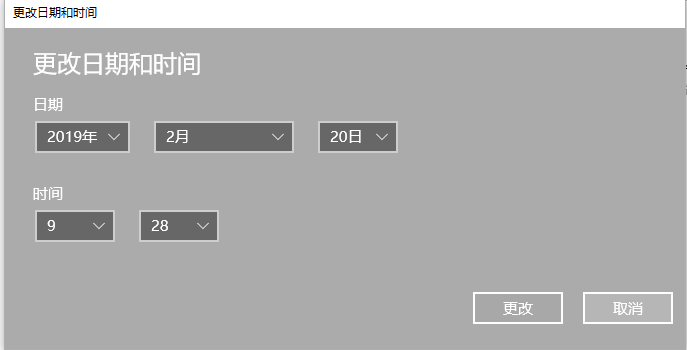
时间表-3
以上说法是win10系统下修正电脑时间的操作过程~
分享到: